Configurar grupos de búsqueda
En el Admin Portal, cree grupos de búsqueda para distribuir las llamadas entrantes a múltiples líneas telefónicas o extensiones basadas en reglas predefinidas. Por ejemplo, dirija las llamadas del servicio de atención al cliente a un grupo de búsqueda para que el primer agente disponible pueda responder rápidamente.
Crear un nuevo grupo de búsqueda
-
Inicie sesión en el Admin Portal.
-
Vaya a Features > Hunt Groups en el menú de la izquierda.
-
Haga clic en New en la barra superior azul para crear un nuevo grupo de búsqueda.
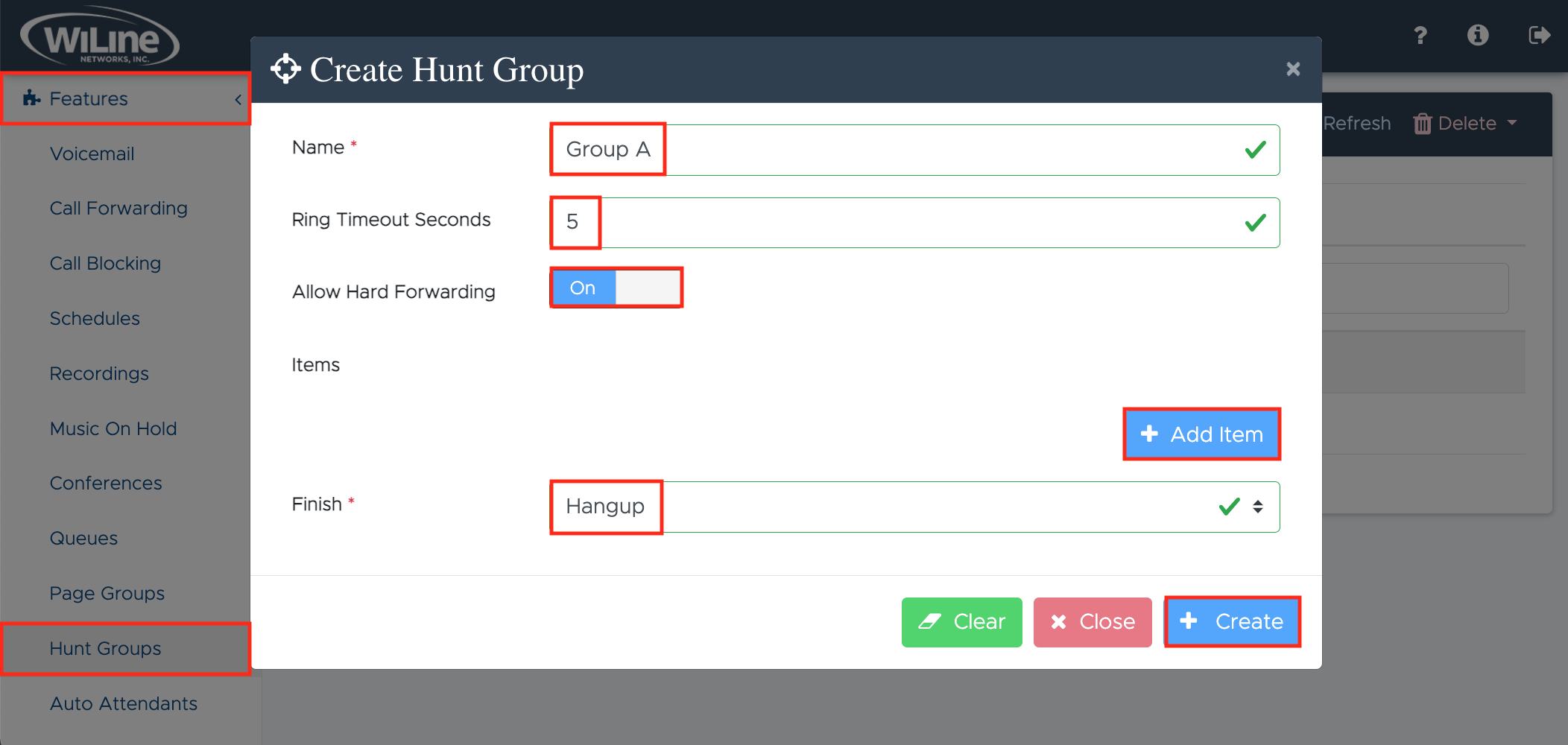
Figura 1. Creación de un nuevo grupo de caza. -
Introduzca los siguientes datos para el grupo de búsqueda:
- Nombre (obligatorio): Asigne un nombre al grupo de búsqueda.
- Tiempo de espera de llamada (segundos): Especifique cuánto tiempo (en segundos) debe esperar el sistema antes de pasar al siguiente miembro si no se contesta la llamada.
- Permitir desvío de llamadas: Active esta opción para permitir el desvío de llamadas a otro número.
-
Para añadir un elemento de grupo de búsqueda, haga clic en + Añadir elemento en Elementos. Aparecerá una ventana emergente que le pedirá más información.
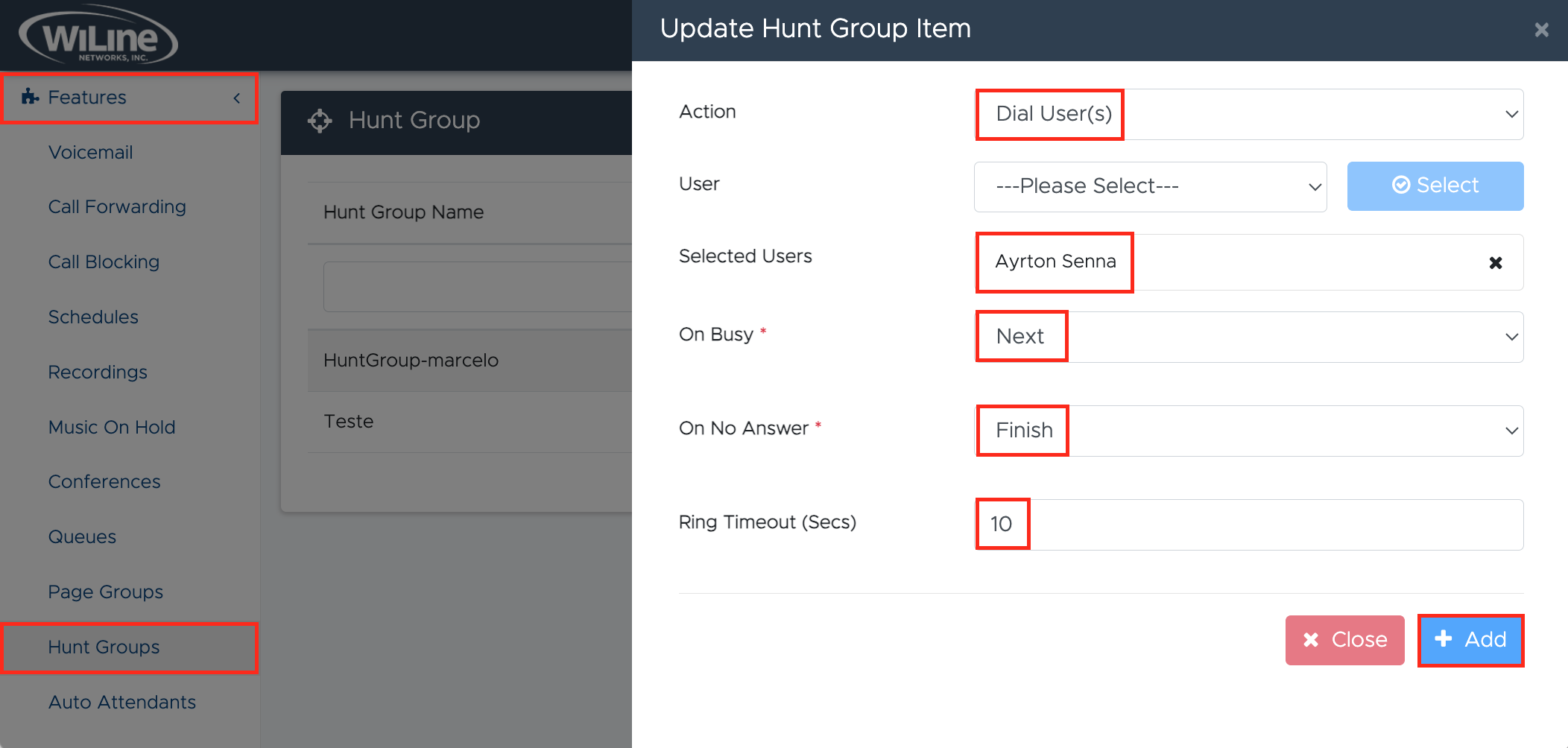
Figura 2. Añadir un elemento de grupo de caza. ****Seleccione una acción: Seleccione Marcar Usuario(s) o Marcar Línea(s) en el menú desplegable.
-
Seleccionar Usuario(s) o Línea(s): Seleccione el/los usuario(s) o línea(s) deseados de la lista desplegable correspondiente y haga clic en Select.
-
En caso de ocupado (obligatorio): Especifique la acción si el grupo de búsqueda está ocupado. Las opciones incluyen:
Siguiente: Proceder al siguiente paso sin finalizar.- Finalizar: Finaliza la tarea actual y guarda la configuración del elemento del grupo de búsqueda.
-
Sin respuesta (obligatorio): Especifique la acción si no hay respuesta del grupo de búsqueda. Las opciones son:
Siguiente: Proceder al siguiente paso sin finalizar.- Finalizar: Finaliza la tarea actual y guarda la configuración del elemento del grupo de búsqueda.
Tiempo de espera de llamada (segundos): Reitera la duración (en segundos) antes de que el sistema pase al siguiente miembro si no se contesta la llamada.
-
-
Pulse Add para guardar las actualizaciones. Si desea cancelar, haga clic en Close.
Se le redirigirá a la ventana emergente Crear un nuevo grupo de búsqueda.
- Por último, configure una acción Finalizar:
- Colgar: Finalizar la llamada.
- Ocupado: Marcar la línea como ocupada.
- Buzón de voz: Desviar la llamada al buzón de voz (elegir en el desplegable Buzón de voz).
- Autoatendedor: Desviar la llamada a un autoatendedor (elegir en el desplegable Finalizar Autoatendedor).
Cuando haya terminado de configurar el grupo de búsqueda, haga clic en Create. Para empezar de nuevo, pulse Clear. Para cancelar, pulse Close.
Ver su Lista de Grupos de Caza
Para ver una lista de sus grupos de caza:
-
Inicie sesión en el Admin Portal.
-
Vaya a Features > Hunt Groups en el menú de la izquierda.
Aparecerá una lista de todos los grupos de búsqueda creados en el panel de control:
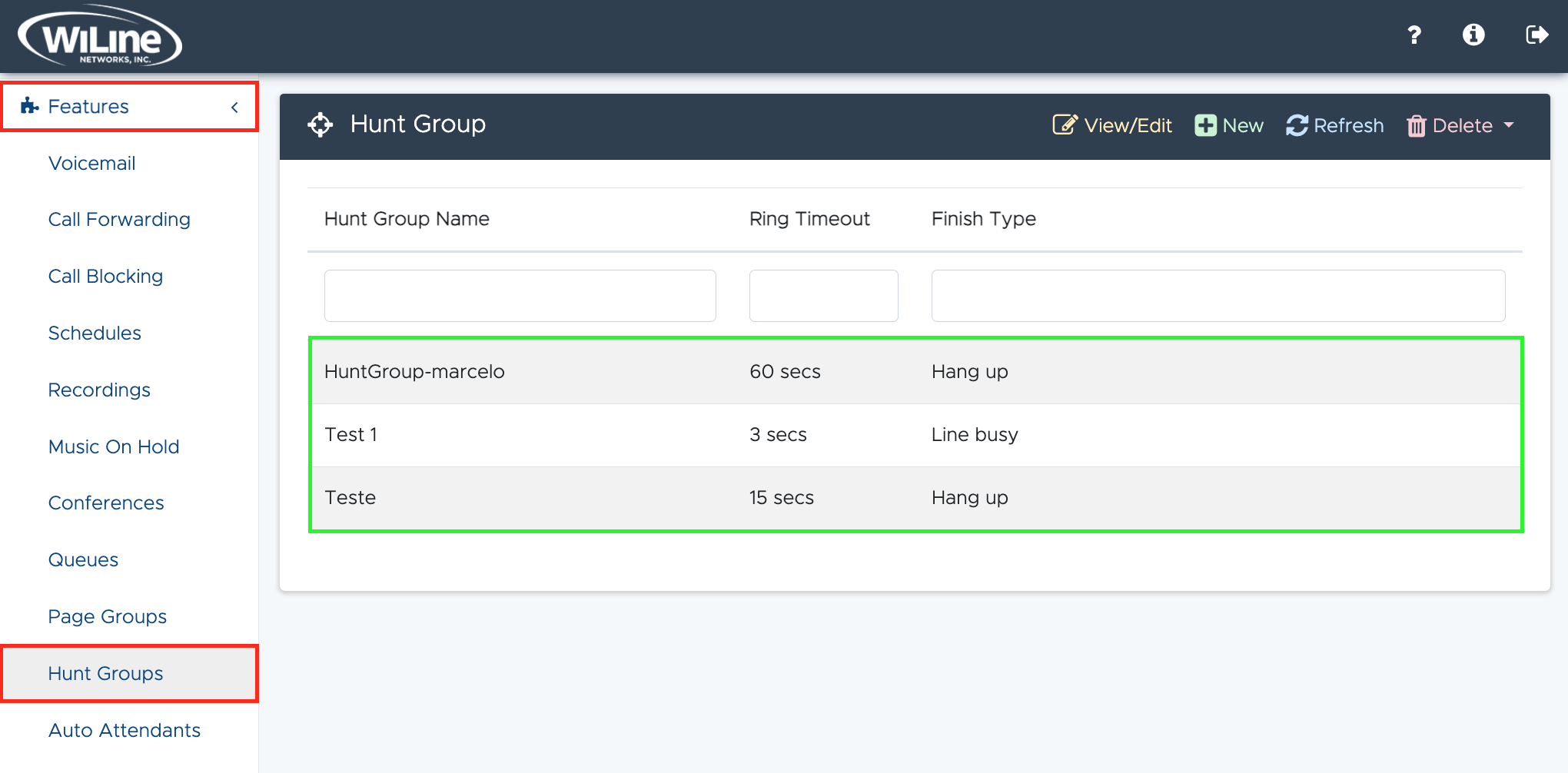
Figura 3. Ver la lista de grupos de caza. -
Para reordenar o filtrar los resultados:
- Haga clic en los encabezados de columna Nombre de grupo de páginas, Nombre de grupo de caza, Tiempo de espera de llamada o Tipo de acabado para organizar los resultados en orden ascendente o descendente.
- Para filtrar o buscar elementos específicos, escriba en los campos bajo los encabezados correspondientes.
Editar un grupo de búsqueda
Para editar un grupo de búsqueda:
-
Haga doble clic en un elemento de la lista, o bien
-
Seleccione un grupo de búsqueda y haga clic en el botón amarillo View/Edit de la barra superior azul.
Se abrirá una ventana emergente Editar grupo de búsqueda, que le permitirá modificar los detalles del grupo de búsqueda.
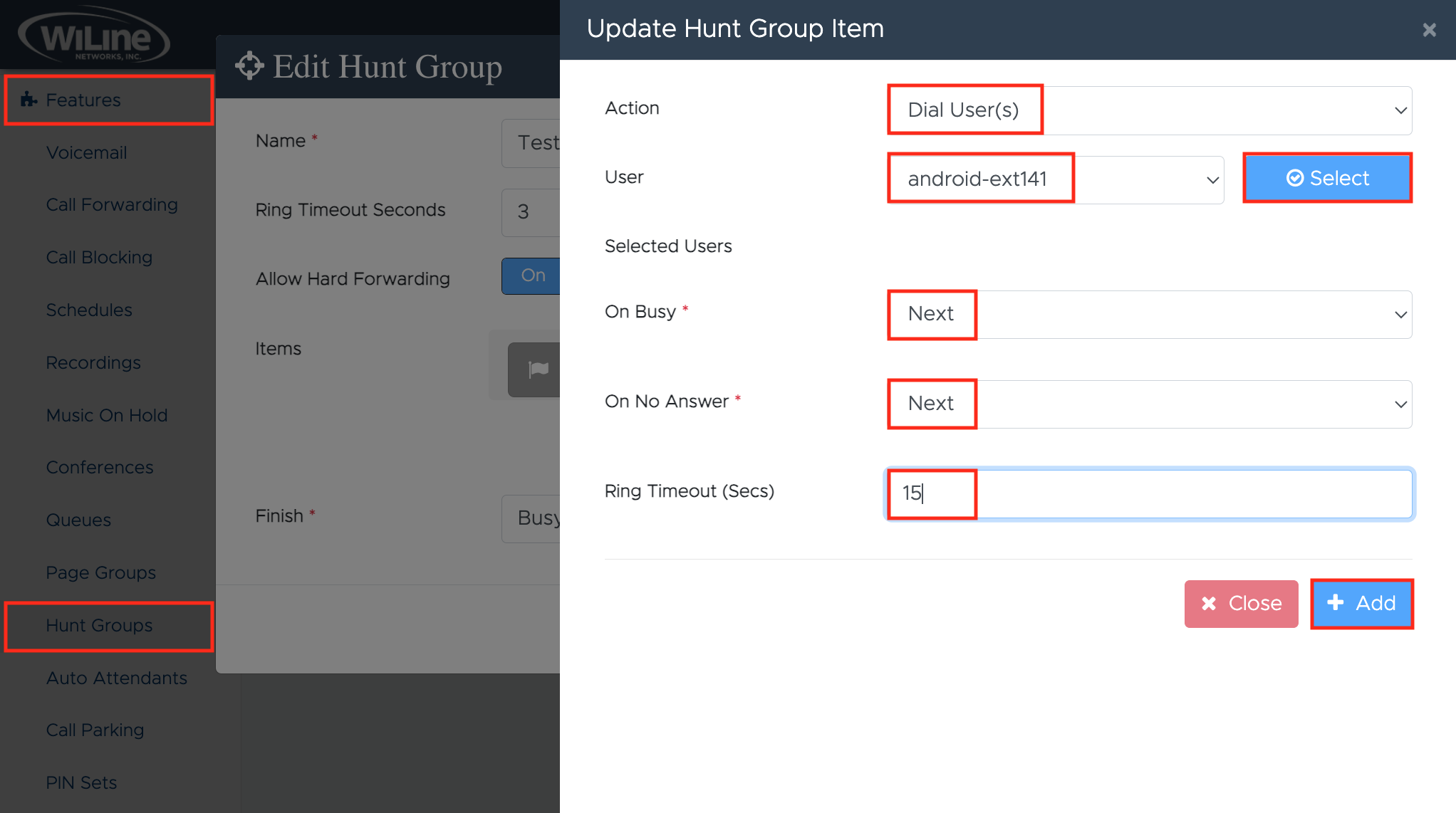
Figura 3. Editar un grupo de caza. -
Siga estos pasos, similares a las instrucciones de la sección Crear un nuevo grupo de búsqueda, para actualizar los detalles del grupo de búsqueda:
-
Nombre (obligatorio): Asigne un nombre al grupo de búsqueda.
-
Tiempo de espera de llamada (segundos): Introduzca la duración del tiempo de espera antes de pasar al siguiente miembro del grupo.
-
Permitir desvío de llamadas: Activar o desactivar la opción de que las llamadas se desvíen a otro número.
-
Elementos: Actualice los elementos del grupo de búsqueda. Puede añadir, modificar o desactivar elementos. Acción: Elija una acción como Marcar usuario(s) o Marcar línea(s).
- Ocupado (obligatorio): Especifique la acción si el grupo está ocupado.
- Sin respuesta (obligatorio): Especifique la acción si nadie responde. Tiempo de espera de llamada (segundos): Establezca la duración antes de pasar al siguiente miembro.
-
Pulse Add para guardar las actualizaciones. Si desea cancelar, haga clic en Close.
-
-
Configurar la acción Finalizar:
- Colgar: Finalizar la llamada.
- Ocupado: Marcar la línea como ocupada.
- Buzón de voz: Enviar la llamada al buzón de voz (elegir en el desplegable Finalizar buzón de voz).
- Contestador automático: Enrutar la llamada a una operadora automática (elegir en el desplegable Finalizar operadora automática).
Cuando haya terminado de configurar el grupo de búsqueda, haga clic en Create. Para empezar de nuevo, pulse Clear. Para cancelar, pulse Close.
Borrar un Grupo de Caza
Para eliminar un grupo de búsqueda, siga estos pasos:
- Inicie sesión en el Admin Portal.
- Vaya a Features > Hunt Groups en el menú de la izquierda.
- Seleccione el grupo de páginas de la lista.
- Haga clic en el botón rojo Delete de la barra superior azul.
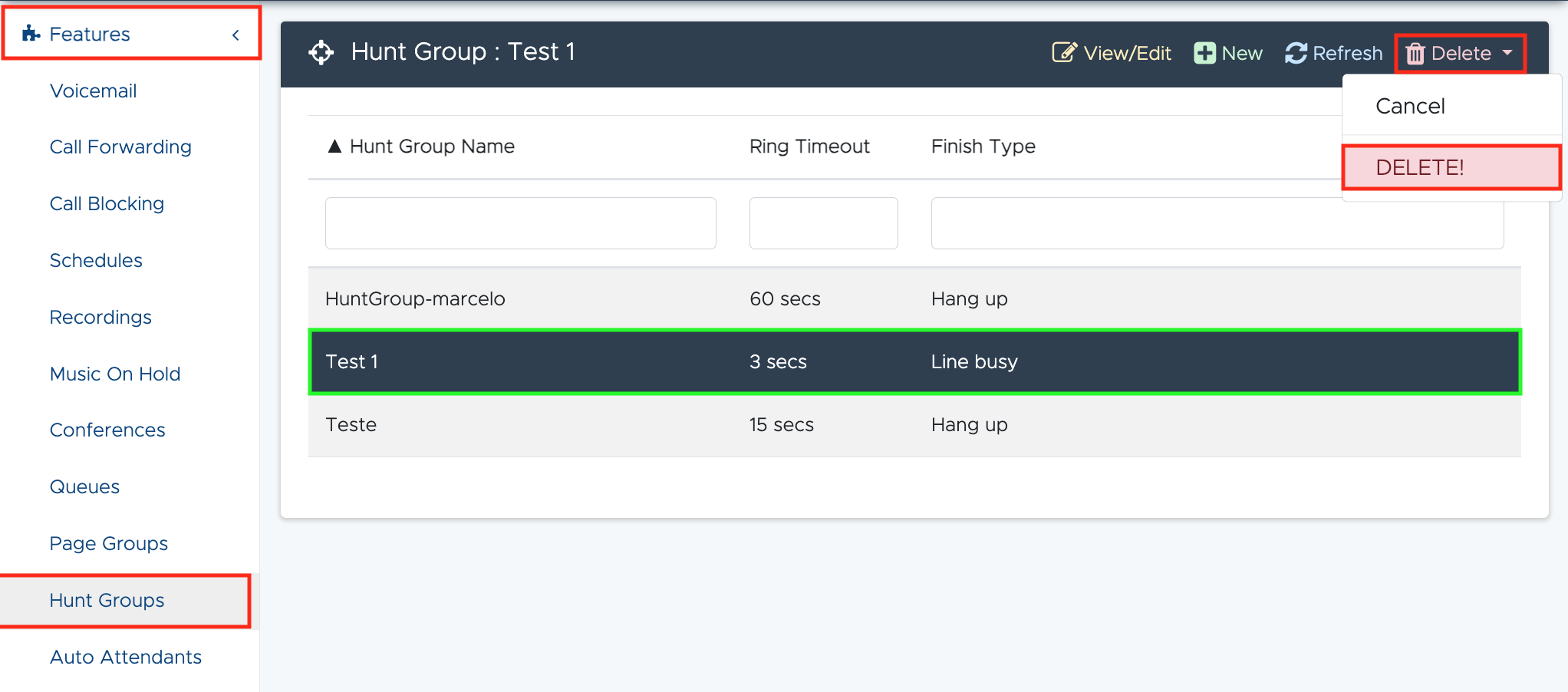
Aparecerá una ventana emergente de confirmación. Haga clic en DELETE! para confirmar, o en Cancel si has cambiado de opinión.
Sólo puede eliminar los grupos de búsqueda que haya creado.
Mediante la configuración de grupos de búsqueda a través del Admin Portal, puede gestionar eficazmente la distribución de llamadas. La personalización de ajustes como los tiempos de espera, las opciones de desvío y las acciones de finalización mejorarán la calidad del servicio y la gestión de las llamadas.